Загрузите и установите Java IDE
Для создания программ на Java вам понадобится приличная IDE. Доступно множество популярных IDE, таких как Eclipse, NetBeans, IntelliJ IDEA Community Edition и другие, которые можно загрузить бесплатно. Мы будем использовать Eclipse IDE, чтобы начать настройку Java. Итак, откройте браузер и найдите загрузки Eclipse по следующему URL-адресу: . Откройте первую ссылку на этой странице, и вы попадете на сайт, показанный на изображении ниже. Чтобы загрузить Eclipse IDE, просто нажмите кнопку «Загрузить x86_64», и вы будете перенаправлены в другое окно.
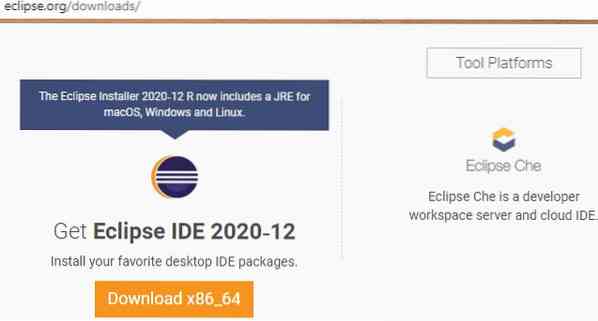
На следующей странице нажмите кнопку «Загрузить» со значком загрузки на ней, чтобы загрузить Eclipse IDE.
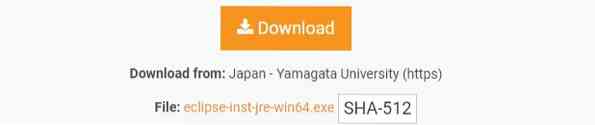
Eclipse IDE начнет загрузку, как показано ниже. Для завершения загрузки потребуется некоторое время.

Вы можете просмотреть загруженный файл в папке "Загрузки". Щелкните его правой кнопкой мыши и выберите «Запуск от имени администратора», чтобы установить его. Нажмите кнопку "Да", чтобы начать установку.

Подождите, пока откроется приложение.
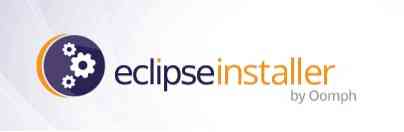
Появится новое окно, как показано на изображении ниже. Выберите первый вариант, «Eclipse IDE для разработчиков Java», чтобы начать установку Eclipse IDE.
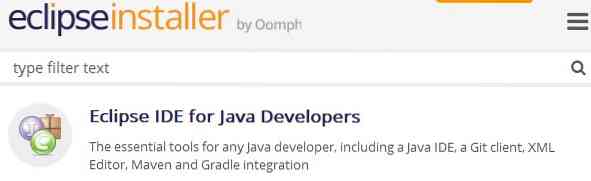
Нажмите кнопку «УСТАНОВИТЬ», чтобы начать установку.
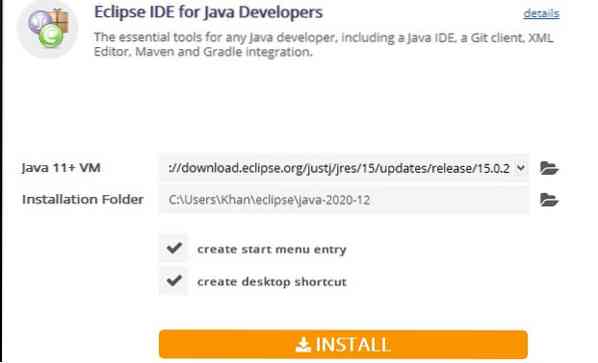
Как вы можете видеть на изображении ниже, установка Eclipse IDE началась.
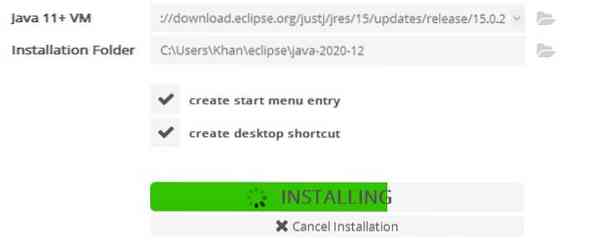
После завершения установки вы можете запустить Java Eclipse IDE, просто нажав кнопку «ЗАПУСК», как показано на изображении ниже.
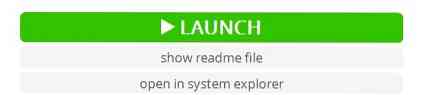
Перед запуском Eclipse IDE откроется новое окно, как показано ниже. Вы должны выбрать расположение каталога в качестве рабочего пространства, в котором с этого момента будут сохраняться все ваши файлы Java. Вы также можете оставить это местоположение по умолчанию. В противном случае выберите желаемый каталог, нажав кнопку «Обзор». После этого нажмите кнопку «Запустить», чтобы использовать Eclipse IDE в вашей системе.
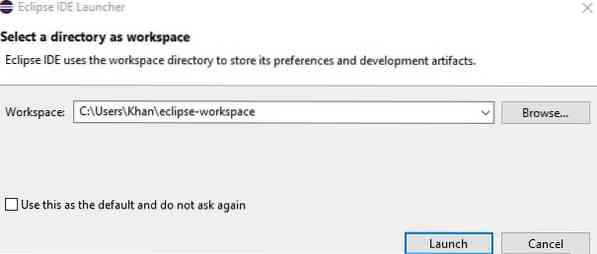
Создать проект Java
Наконец, Eclipse IDE запустила. Теперь мы создадим новый Java-проект. Для этого выберите меню «Файл» на панели задач и перейдите к параметру «Создать». Щелкните "Java Project", чтобы начать создание нового проекта.
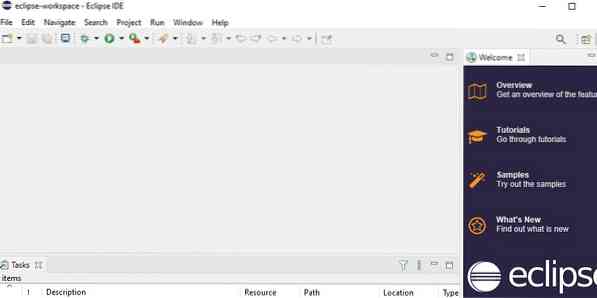
Затем откроется следующий экран «Новый проект». Разверните папку «java», выберите «Java Project» и нажмите кнопку «Далее», чтобы продолжить.
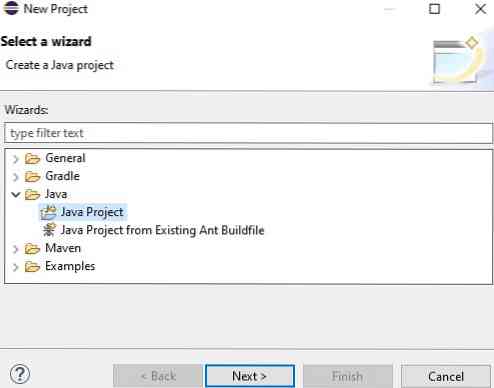
В следующем окне вас попросят ввести название проекта. Назовите свой проект как хотите, затем нажмите кнопку «Готово».
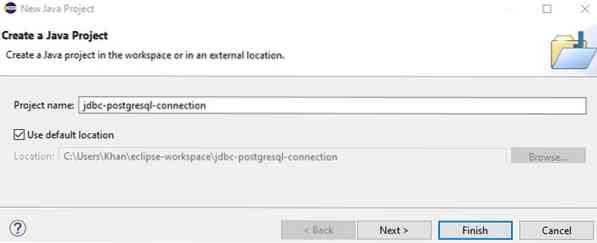
Появится еще один экран с названием «Создать информацию о модуле».Ява.Вы можете назвать модуль и нажать кнопку «Создать» или просто проигнорировать его, нажав кнопку «Не создавать».
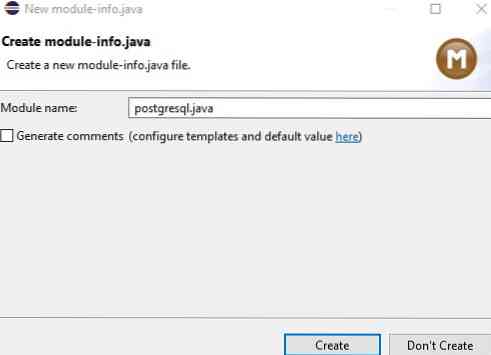
Загрузить драйвер PostgreSQL JDBC
Чтобы загрузить драйвер PostgreSQL JDBC, откройте свой веб-браузер и найдите его. Щелкните первую ссылку, чтобы открыть веб-сайт.
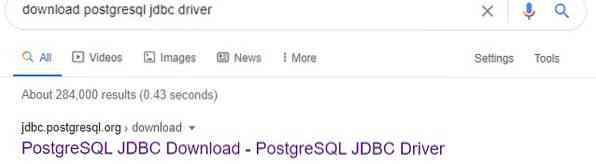
После этого вы попадете на страницу загрузки веб-сайта PostgreSQL JDBC. Щелкните текущий загружаемый файл jar драйвера PostgreSQL JDBC, чтобы загрузить его.
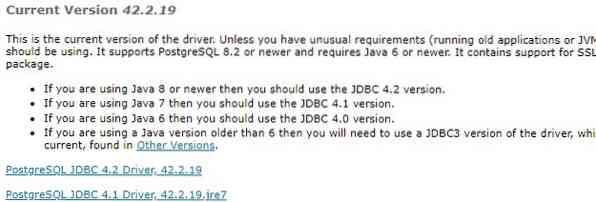
Вы можете видеть, что файл jar драйвера PostgreSQL JDBC был загружен.

Загрузить драйвер JDBC
Откройте рабочее пространство Eclipse IDE, разверните только что созданный проект Java, щелкните правой кнопкой мыши «Системную библиотеку JRE», перейдите к «Путь сборки» и выберите параметр «Настроить путь сборки».
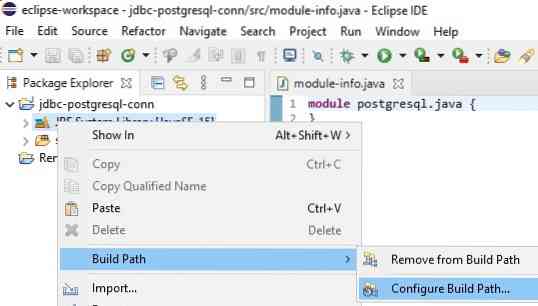
Откроется экранное имя Java Build Path. Щелкните "Путь к модулю", затем щелкните "Добавить внешние файлы JAR", чтобы включить файл "jar".

Выберите файл jar из папки, в которую он был загружен. Теперь файл 'jar' был успешно добавлен в 'Путь к модулю.Наконец, нажмите кнопку «Применить и закрыть», чтобы продолжить.
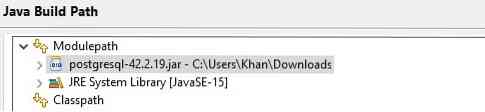
Создать пакет
В рабочем пространстве Eclipse щелкните правой кнопкой мыши папку src, перейдите к параметру «Создать» и щелкните «Пакет», чтобы создать новый пакет.
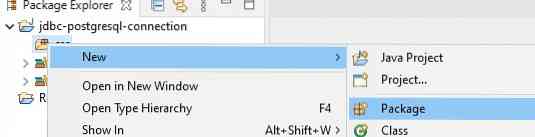
Появится экран «Новый пакет Java». Назовите пакет как хотите, затем нажмите кнопку «Готово», чтобы продолжить.
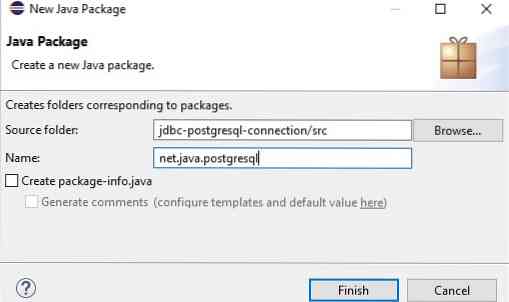
Создать класс
Теперь пакет создан. Щелкните правой кнопкой мыши параметр пакета, который вы только что создали, перейдите к параметру «Новый» и щелкните «Класс», чтобы создать новый класс в указанном пакете.
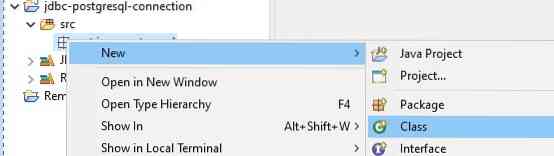
На недавно открывшемся экране «Класс Java» введите имя нового класса в поле «Имя».
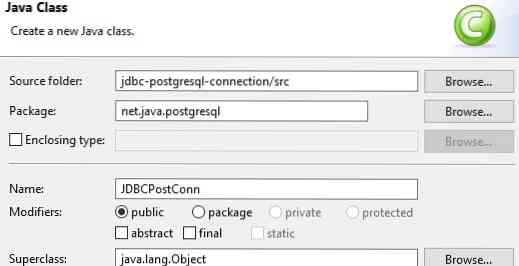
Подключиться к серверу базы данных PostgreSQL
Наконец, класс был создан в пакете. Теперь пришло время подключить JDBC к серверу PostgreSQL. Для этого сначала загрузите все необходимые пакеты в ваш Java-файл только что созданного класса. Напишите следующий код в рабочей области. Добавьте три приватные строки, e.грамм., URL, пользователь и пароль. Назначьте URL-адрес локального сервера PostgreSQL строке 'url'. Кроме того, назначьте имя пользователя и пароль пользователя PostgreSQL и пароль для строк «пользователь» и «пароль» соответственно. Метод connect () используется для подключения JDBC к серверу PostgreSQL. Основная функция используется для начала выполнения. Нажмите кнопку «Выполнить», чтобы начать выполнение кода.
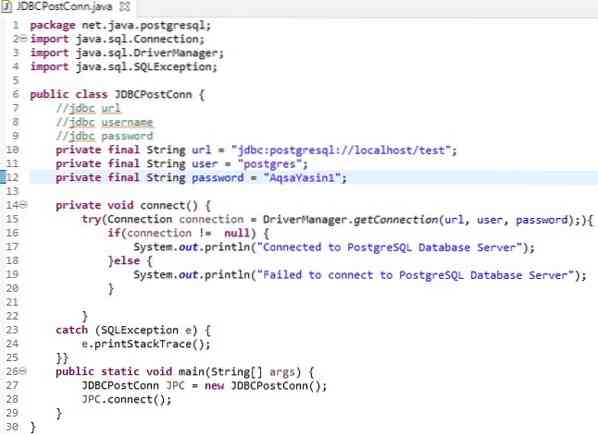
Сохраните и запустите код, нажав кнопку «ОК».
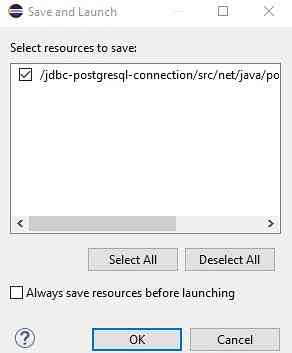
Из вывода ниже видно, что JDBC был успешно подключен к серверу базы данных PostgreSQL.

Заключение
Вы сможете довольно легко подключить свой JDBC к серверу базы данных PostgreSQL, следуя пошаговым инструкциям.
 Phenquestions
Phenquestions

